دیدن درصد شارژ باتری ایرپاد در اندروید

آنچه باید انجام دهید:
- دانلود و نصب یک اپلیکیشن نظارت بر باتری ایرپاد مانند AirBattery از گوگل پلی.
- اتصال ایرپاد به دستگاه اندروید و قرار دادن آن ها در جعبه شارژ.
- راه اندازی اپلیکیشن نظارت بر باتری ایرپاد، باز کردن جعبه شارژ ایرپاد و سطح باتری بر روی صفحه گوشی به نمایش درمیآید.
در این مقاله توضیح می دهیم که چگونه می توانید میزان شارژ باتری ایرپاد خود را با استفاده از گوشی اندروید مشاهده کنید. این ویژگی معمولا هنگام استفاده از ایرپاد ها با آیپد، آیفون و مک در دسترس است، اما می توانید سطح باتری ایرپاد های خود را با استفاده از یک اپلیکیشن در گوشی اندروید مشاهده کنید.
نشان دادن درصد شارژ ایرپاد در اندروید
اگرچه می توانید ایرپاد خود را به گوشی های اندرویدی و سایر دستگاه های غیر اپل متصل کنید، اما هیچ راه حل داخلی به منظور بررسی و دیدن مقدار درصد شارژ باتری ایرپاد تعبیه نشده است. استفاده از ایرپاد ها با دستگاههای اپل آسان تر است، زیرا روند اتصال بسیار راحت تر صورت می گیرد و دستگاههای اپل به گونهای طراحی شدهاند که درصد شارژ باتری ایرپاد و جعبه شارژ آن را نشان می دهند. اتصال ایرپادها به دستگاههای غیر اپل به صورت دستی انجام می شود و بررسی وضعیت شارژ باتری را می توان تنها با کمک یک اپلیکیشن شخص ثالث انجام داد.
فروشگاه گوگل پلی تعداد زیادی اپلیکیشن شخص ثالث دارد که به شما این امکان را میدهند تا وضعیت باتری ایرپاد و سایر دستگاههای بی سیم را بررسی کنید. این اپلیکیشن ها همگی شخص ثالث هستند و اغلب توسط تبلیغات دورن برنامهای پشتیبانی می شوند.
نحوه مشاهده شارژ ایرپاد در اندروید
برای بررسی سطح باتری ایرپاد در یک گوشی اندروید، فروشگاه گوگل پلی را باز کنید و به دنبال اپلیکیشنی برای باتری ایرپاد بگردید. گزینه های متعددی برای شما وجود دارند و همگی عملکرد تقریبا مشابهای را ارائه میدهند. اگر اپلیکیشنی برای شما کار نکرد، آن را حذف و گزینه بعدی را نصب کنید.
در ادامه نحوه بررسی سطح باتری ایرپاد در گوشی اندروید برای شما آورده شده است:
1. ایرپاد خود را به دستگاه اندروید مورد نظر اتصال دهید.
2. به دنبال یک اپلیکیشن سطح باتری ایرپاد مانند AirBattery بگردید و آن را نصب کنید.
3. روی Grant Permission > Grant Permission ضربه بزنید.
4. AirBattery را انتخاب کنید.
5. روی گزینه Allow display روی دیگر برنامهها ضربه بزنید.
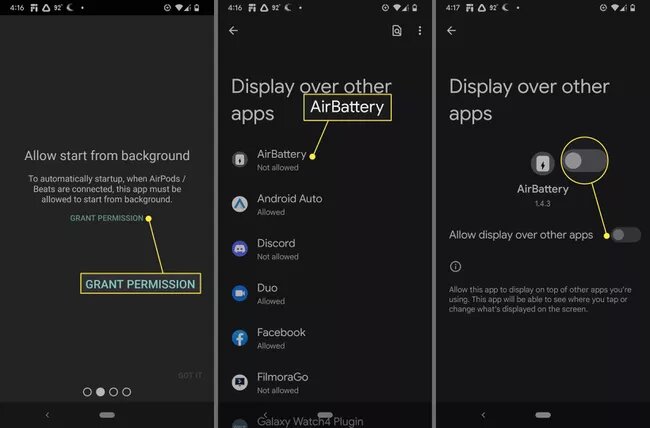
6. دوبار روی Back (<) ضربه بزنید، سپس در صورت مشاهده درخواست صرفه جویی در انرژی، روی نادیده گرفتن ضربه بزنید.
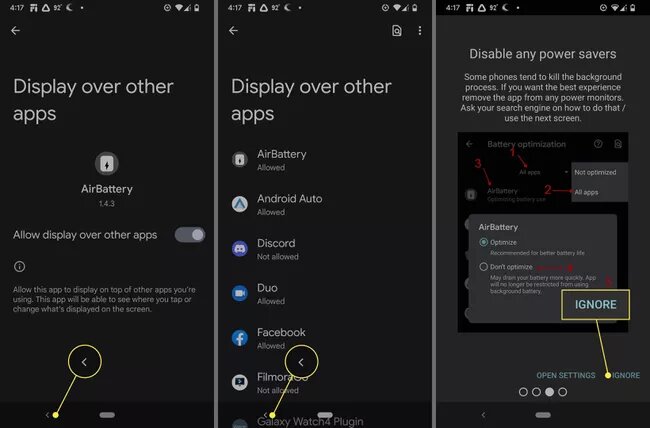
توجه: اگر در استفاده از نظارت بر باتری در آینده مشکل دارید، می توانید با استفاده از روش نشان داده شده در این صفحه گزینه بهینه سازی مصرف انرژی را غیرفعال کنید.
7. مدل ایرپاد خود را انتخاب کنید.
8. اپلیکیشن AirBattery را باز کنید.
9. جعبه شارژ ایرپاد را باز کرده و هدفون ها را داخل آن قرار دهید. وضعیت باتری ایرپاد و جعبع شارژ بر روی صفحه نمایش ظاهر خواهد شد.
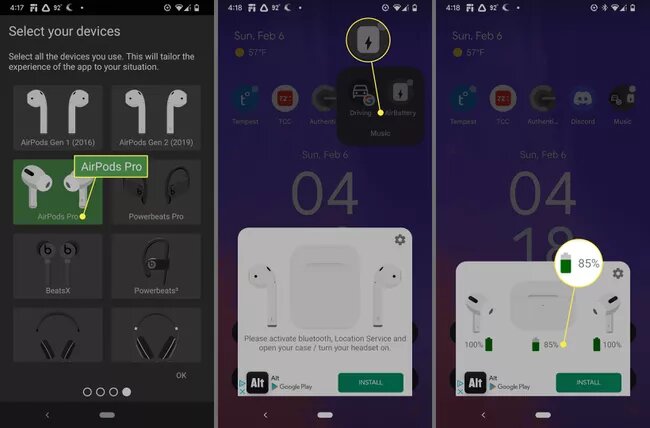
توجه: اگر وضعیت باتری نمایش داده نشد، جعبه شارژ ایرپاد را ببندید و دوباره باز کنید و اطمینان حاصل کنید که جعبه شارژ در فاصله دوری از گوشی نباشد.
آیا سایر ویژگی های ایرپاد روی گوشی اندروید کار می کنند؟
اکثر ویژگی های ایرپاد در هنگام اتصال به گوشی اندروید کار می کنند، به استثنای Siri و Fit Test. هنگام اتصال به گوشی اندرویدی نمی توانید از ایرپادهای خود برای پرسیدن سؤالات Siri استفاده کنید، زیرا اندروید دستیار مجازی خود را دارد.
اگر به تازگی بالشتکهای ایرپاد خود را بروز کردهاید، هیچ روشی برای دانستن اندازه درست آنها با استفاده از اندروید وجود ندارد. ویژگی Fit Test تنها در iOS در دسترس است، بنابراین وقتی از گوشی اندروید استفاده میکنید باید از سعی و خطا استفاده کنید.
سایر ویژگیها هنگام استفاده از ایرپادها با گوشیهای اندرویدی کار میکنند، اما باید آنها را با دکمههای پایه فعال کنید. برای مثال، میتوانید حذف نویز فعال را در iOS و macOS از طریق مرکز کنترل فعال کنید، اما در اندروید این گزینه نیست.
در اینجا نحوه استفاده از حذف نویز فعال و سایر ویژگیهای ایرپاد در گوشی اندروید آورده شده است:
- حذف نویز فعال: سنسور استم را فشار دهید تا صدای زنگ را بشنوید.
- حالت شفافیت: سنسور استم را فشار دهید تا صدای زنگ را بشنوید.
- پخش/توقف موسیقی: یک بار فشار دهید.
- رد شدن از یک آهنگ: دو بار فشار دهید.
- پخش آهنگ قبلی: فشار سه گانه.
سوالات مرتبط:
بسته به مدل ایرپاد، باتری آن میتواند بین 4/5 الی 5 ساعت گوش دادن به موسیقی یا 2 الی 3/5 کار با گوشی تنها با یکبار شارژ کار کند. با استفاده از جعبه شارژ، میتوانید تا 24 ساعت پخش موسیقی و تا 18 ساعت استفاده از تلفن را دریافت کنید.
بله. به منظور تغییر نام دستگاه بلوتوثی در اندروید، به تنظیمات بلوتوث خود بروید و ایرپاد خود را انتخاب کنید. سپس، منوی سه نقطهای را باز کنید و بر روی گزینهی تغییر نام ضربه بزنید.
اگر اتصال ایرپاد شما برقرار نمیشود، ممکن است باتری خیلی کم باشد یا این که مشکلی در سیگنال بلوتوث وجود داشته باشد. دستگاه خود را مجدد راه اندازی کنید، سیستم عامل را بروزرسانی کنید و سعی کنید اتصال را مجدد برقرار کنید.
اگر یکی از ایرپاد های خود را دارید، به تنظیمات بلوتوث خود بروید و ایرپادها را در حالت جفت شدن یا همان اتصال قرار دهید. اگر وصل شد، می دانید که ایرپاد دیگر در 30 فوتی است. از طرف دیگر، میتوانید از یک اپلیکیشن شخص ثالث مانند Wunderfind استفاده کنید.
مطالب مرتبط:












